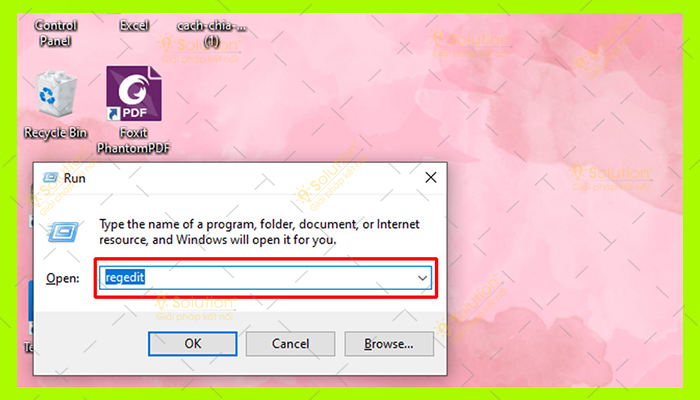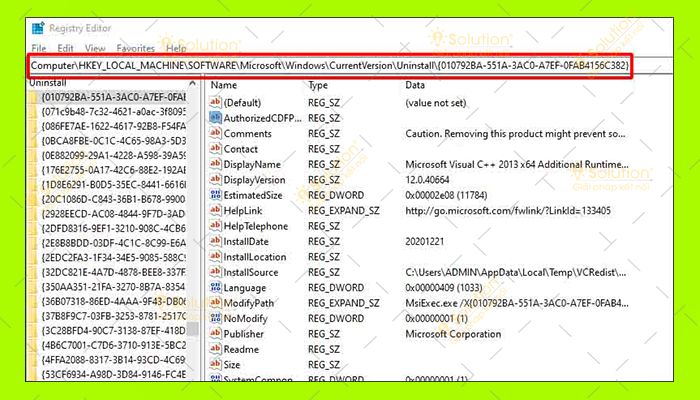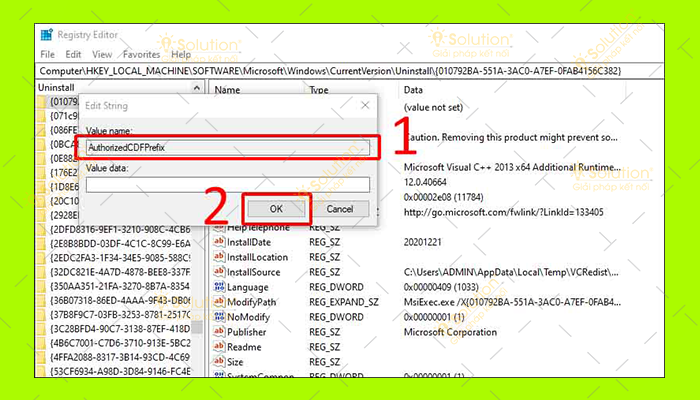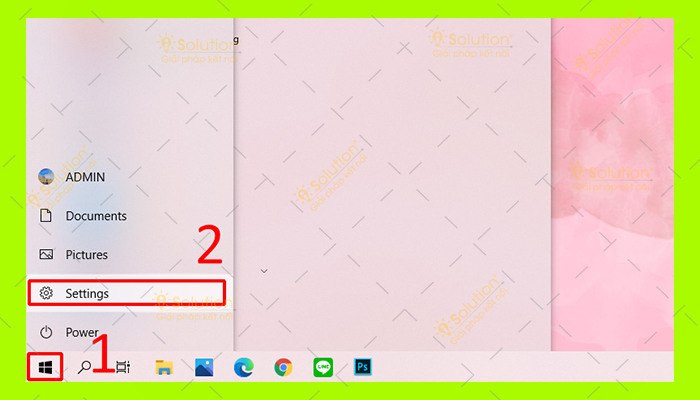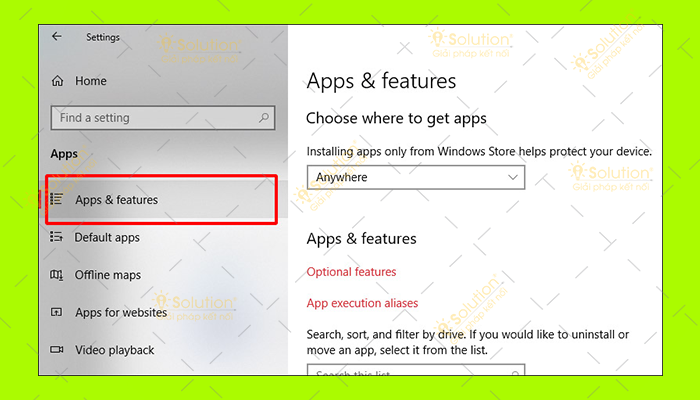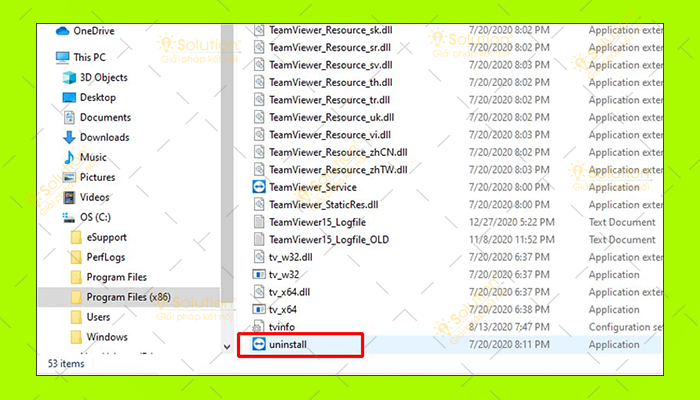Gỡ bỏ phần mềm ẩn trong Win 10 vẫn có thể thực hiện được ngay cả khi mở Control Panel nhưng phần mềm ấy không hiển thị.
CÁCH GỠ BỎ PHẦN MỀM ẨN TRONG WIN 10
Nguyên nhân của tình trạng này có thể là do trong quá trình cài đặt phần mềm phát sinh lỗi hoặc phần mềm của bạn ở dạng portable, malware, cũng có thể do phần mềm để lại khóa registry,…
Sau đây là một số bước giúp bạn có thể gỡ bỏ phần mềm ẩn trong Win 10 dễ dàng hơn.
Cách 1: Rút ngắn DisplayName trong Registry Key
Control panel không thể nào hiển thị phần mềm có tên dài quá 32 ký tự và để khắc phục bạn phải rút ngắn nó.
Bước 1: Đầu tiên hãy nhấn vào tổ hợp phím tắt Windows + R => Sau đó gõ lệnh regedit => Rồi nhấn vào nút Enter.
Bước 2: Tại bước này bạn hãy đi đến địa chỉ HKEY_LOCAL_MACHINE\SOFTWARE\Microsoft\Windows\CurrentVersion\Uninstall.
Bước 3: Sau đó hãy nhấn đúp vào phần mềm => Thực hiện đổi tên trong mục DisplayName => Rồi nhấn vào nút OK.
Bước 4: Sau đó bạn hãy đóng Registry và mở Control Panel để thực hiện việc xóa ứng dụng.
Cách 2: Thao tác với Windows 10 Settings
Bước 1: Đầu tiên bạn hãy chọn Start => Chọn Settings.
Bước 2: Trong Settings hiển thị, bạn hãy chọn Apps => Rồi nhấn chọn Apps and Features.
Bước 3: Tại đây bạn chỉ cần kiểm tra phần mềm mình muốn gỡ cài đặt có xuất hiện trong Control panel không và tiến hành xóa nó.
Cách 3: Kiểm tra trình gỡ cài đặt trong Programs Folder
Hầu hết các phần mềm trên máy tính đều được cài đặt trong C:\Program Files và C:\Program Files(x86). Và bạn có thể thử tìm kiếm trình gỡ cài đặt của những phần mềm này trong các thư mục rồi tiến hành khởi chạy để gỡ cài đặt phần mềm. Lưu ý là những trình gỡ cài đặt thường có biểu tượng phần mềm và đuôi .exe.
iSolution chúc bạn thực hiện thành công!